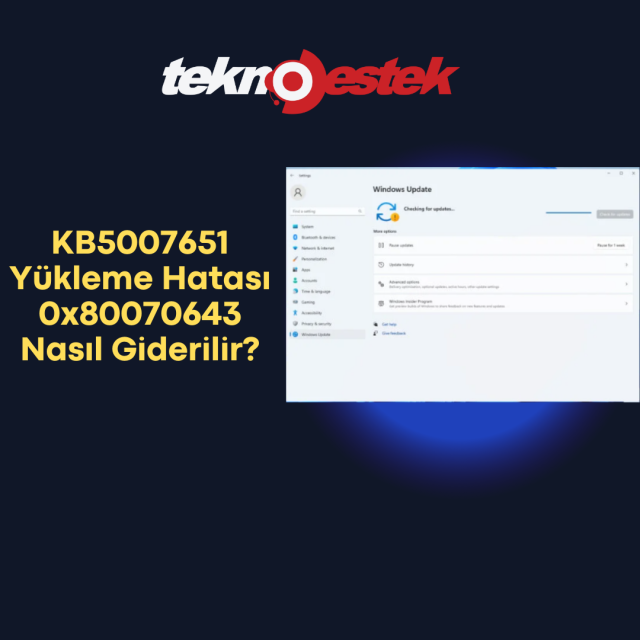
Makalemizde KB5007651 Yükleme hatası sorun giderme hakkında sizi bilgilendirmekteyiz.
KB5007651’i yüklemeye çalışmak, bazı kullanıcılar için hoş bir deneyim olmayacaktır.
Yazılım, 0x80070643 hata kodu nedeniyle süreçten geçemiyor.
Manuel güncellemeler yapmak da dahil olmak üzere test edilmiş çözümler aracılığıyla sizinle çalışıyoruz.
Birçok kullanıcı, KB5007651 güncellemesini yüklemeye çalışırken 0x80070643 güncelleme hatası bildirdi. Hayır, bu güncelleme PC’nizi kirletmeyecek, ancak her zamankinden daha zor hale getirecek.
Şu an için Microsoft’tan resmi bir yanıt veya geçici çözüm yok, ancak bu endişelenmek için bir neden değil. Bu sorunu çözmenize yardımcı olabilecek birkaç çözümü tamamladık.
Karşılaşabileceğiniz tek güncelleme sorunu bu değil. Aslında, birçok kullanıcı güncelleme mesajlarını PC’lerine yüklerken bazı sorunlar olduğunu bildirdi. Ama umarım, bu makale size bu konuda yardımcı olacaktır.
İçerik konuları
KB5007651 güncellemesi neden yüklenemiyor?
0x80070643 güncelleme hatasından kurtulmaya çalışmadan önce, sorunun daha olası nedenlerini göz önünde bulundurma gerekir:
Üçüncü taraf virüsten koruma yazılımı çakışmaları – Virüsten koruma yazılımı, Windows Update hizmetiyle çakışabilir.
Eksik, eski veya bozuk .NET Framework yüklemesi – .NET Framework bozuk veya eksik olduğu için veya daha yeni bir sürüm yüklemeniz gerekebileceği için güncellemeler yüklenemiyor.
Bozuk sistem dosyaları – Soruna neden olan bozuk sistem dosyalarını onarmanız gerekebilir.
Hasarlı Windows Update bileşenleri – Bazı Windows Update bileşenleri bozuk veya yanlış yapılandırılmış olabilir.
Bunları göz önünde bulundurarak, uygulayabileceğiniz en güvenilir çözümleri keşfedeceğiz.
KB5007651 yükleme hatasını nasıl düzeltebilirim?
1.SFC ve DISM taramalarını çalıştırın
1.1 Bir SFC taraması çalıştırın
Başlat menüsüne tıklayın, komut yazın, Komut İstemi seçeneğini sağ tıklayın ve Yönetici olarak çalıştır’ı seçin.
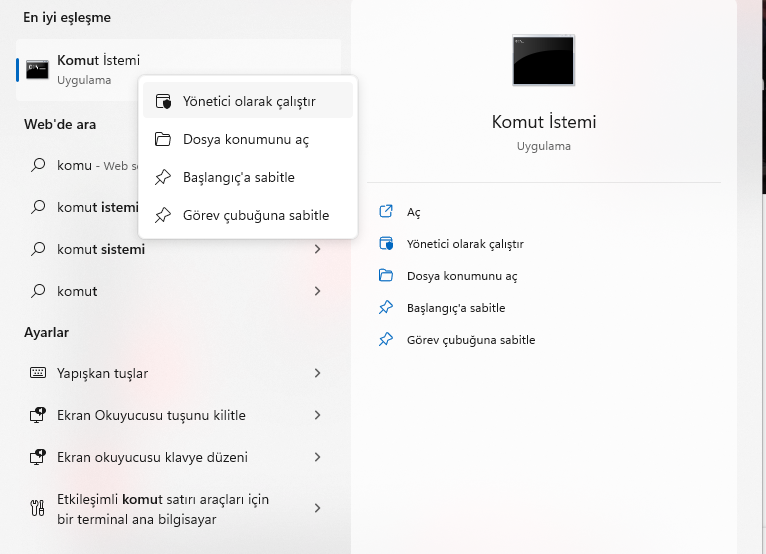
Aşağıdaki betik satırını yazın ve Enter.
sfc /scannow
Komut İstemi var.
1.2 DISM taramasını çalıştırın
Başlat menüsüne tıklayın, komut yazın, Komut İstemi seçeneğini sağ tıklayın ve Yönetici olarak çalıştır’ı seçin.
EnterHer birinin ardından basarak bir sonraki komut dizisini girin:
- DISM /Online /Cleanup-Image /CheckHealth
- DISM /Online /Cleanup-Image /ScanHealth
- DISM /Online /Cleanup-Image /RestoreHealth
Son olarak, bilgisayarı yeniden başlatın.
2.Yinelenen güncellemeleri kaldırın
Windows+ tuşlarına basın R, Denetim Masası yazın ve tuşuna basın Enter.
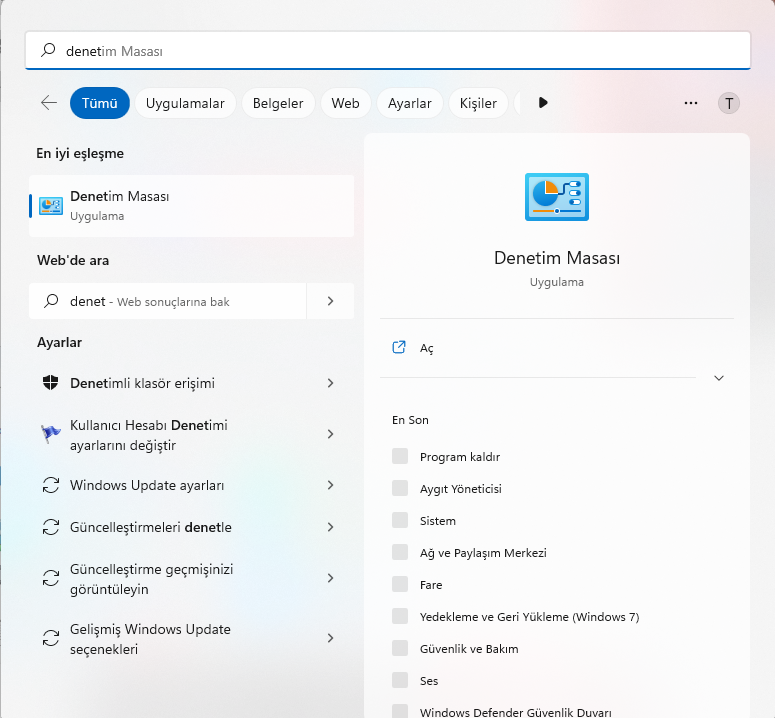
Program kaldır’a tıklayın.
Sol bölmede Yüklü güncellemeleri görüntüle’yi seçin.
Son olarak, belirli KB numarasını arayın, sağ tıklayın ve Kaldır’ı seçin.
3.Windows Update Bileşenlerini Sıfırlayın
Başlat menüsüne tıklayın, komut yazın, Komut İstemi seçeneğini sağ tıklayın ve Yönetici olarak çalıştır’ı seçin.
Enter Her birinin arkasına basarak aşağıdaki komut dosyalarını yazın.
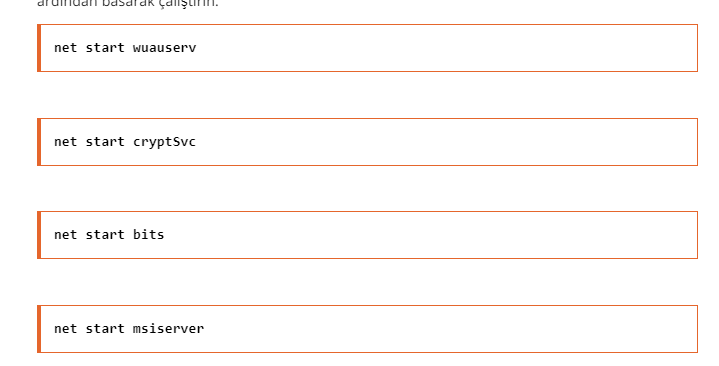
+ ‘ ya basarak Dosya gezginini açın. WindowsE
Görünüm’e tıklayın ve Gizli dosyalar’ı işaretleyin.
Aşağıdaki konumlara gidin ve içeriklerini silin.
C:\Windows\System32\catroot2
C:\Windows\SoftwareDistribution
Bir kez daha, komut istemini yönetici haklarıyla açın ve aşağıdaki komutları Enterher birinin ardından basarak çalıştırın.
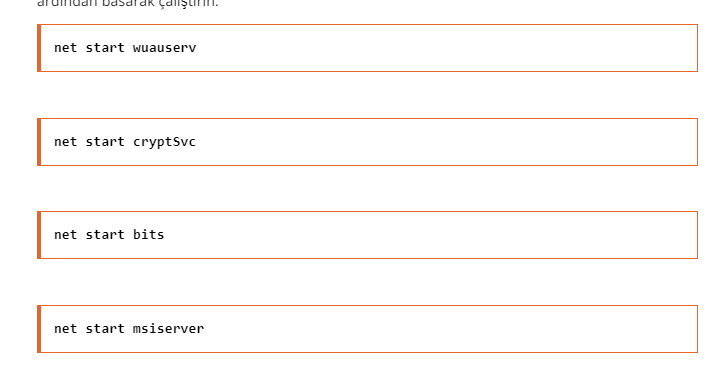
Son olarak, bilgisayarı yeniden başlatın.
4.KB5007651 kılavuzunu indirmeyi deneyin
Başlat menüsüne tıklayın, Güncellemeyi görüntüle yazın ve Güncelleme geçmişinizi görüntüleyin seçeneğini belirleyin.
Burada, başarısız kurulum için KB numarasını not etmeniz en iyisi olacaktır.
Microsoft Update Kataloğu web sitesini ziyaret edin.
Başarısız olan KB numarasını girin ve aramaya basın.
Bilgisayarınız için doğru sürümü indirdiğinizden emin olun; bu 32 veya 64 bit sürümler olabilir.
Son olarak, indirilen dosyayı kurun ve bilgisayarınızı yeniden başlatın.
KB5007651 yükleme hatası 0x80070643 ile karşılaşırsanız bu dört çözüm kullanışlı olacaktır.
Ayrıca Windows 11 22H2 Güncellemesi İle Gelen Yenilikler makalemizi inceleyebilirsiniz.
Bu çözümleri herhangi bir sırayla yapmadık, bu yüzden en uygun olanı denemelisiniz.








































